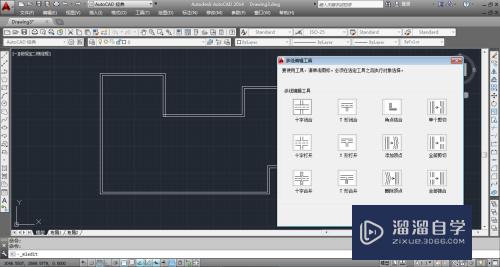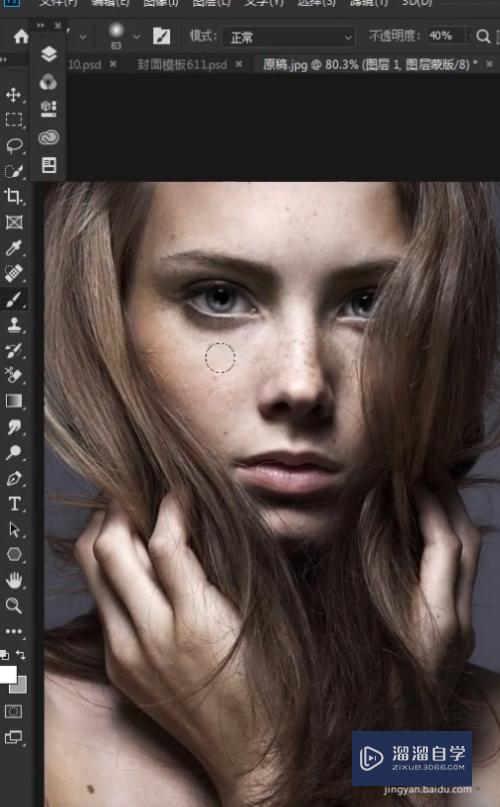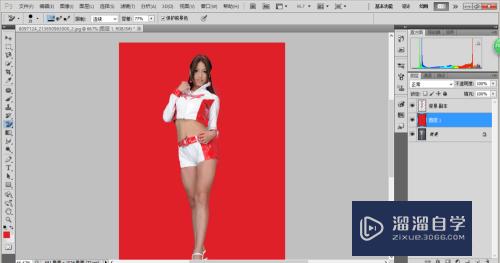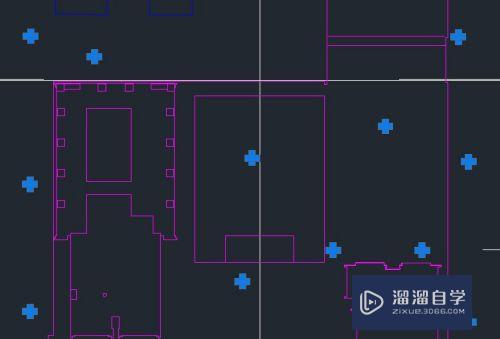CAD两个曲线怎么相接(cad两个曲线怎么相接在一起)优质
CAD是非常不错的精确绘图软件。在制图的时候经常。需要使用的就是各种样式的线条。其中一些不规则图形。经常会用到曲线。那么CAD两个曲线怎么相接?小渲来操作给大家看看吧!
想学习更多的“CAD”教程吗?点击这里前往观看云渲染农场免费课程>>
工具/软件
硬件型号:小新Air14
系统版本:Windows7
所需软件:CAD2017
方法/步骤
第1步
先在绘制窗口中画出两条相断。

第2步
然后在菜单栏中点击参数选项卡会下列选项。

第3步
然后在选项中几何约束又下列选项中点击平滑选项命令。

第4步
此时在绘图窗口中光标出现曲线标志。然后点击曲线。

第5步
点击之后就相接了。
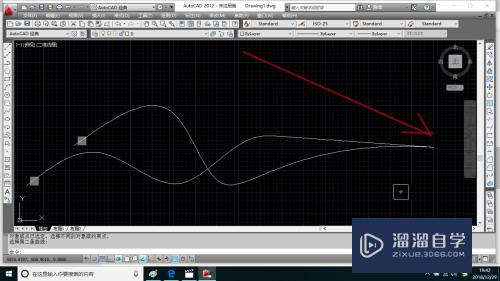
第6步
在这是上下平行所以不能形成一条线。如果想变成一条曲线如图。

以上关于“CAD两个曲线怎么相接(cad两个曲线怎么相接在一起)”的内容小渲今天就介绍到这里。希望这篇文章能够帮助到小伙伴们解决问题。如果觉得教程不详细的话。可以在本站搜索相关的教程学习哦!
更多精选教程文章推荐
以上是由资深渲染大师 小渲 整理编辑的,如果觉得对你有帮助,可以收藏或分享给身边的人
本文标题:CAD两个曲线怎么相接(cad两个曲线怎么相接在一起)
本文地址:http://www.hszkedu.com/67754.html ,转载请注明来源:云渲染教程网
友情提示:本站内容均为网友发布,并不代表本站立场,如果本站的信息无意侵犯了您的版权,请联系我们及时处理,分享目的仅供大家学习与参考,不代表云渲染农场的立场!
本文地址:http://www.hszkedu.com/67754.html ,转载请注明来源:云渲染教程网
友情提示:本站内容均为网友发布,并不代表本站立场,如果本站的信息无意侵犯了您的版权,请联系我们及时处理,分享目的仅供大家学习与参考,不代表云渲染农场的立场!